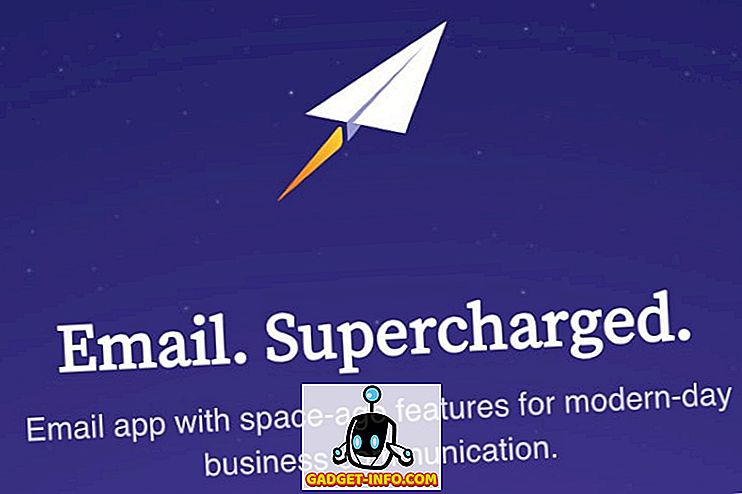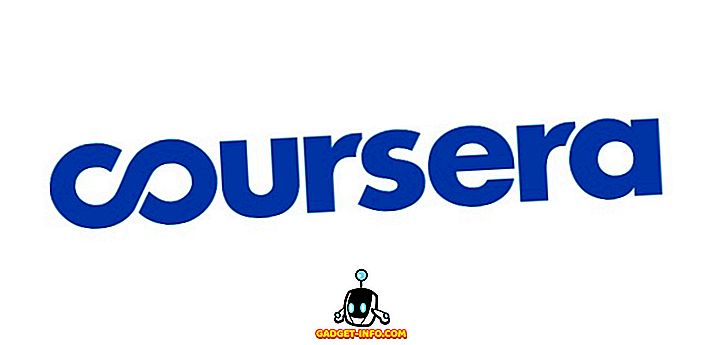Дейността на екрана за запис може да се окаже доста удобна, когато става въпрос за създаване на уроци и образователни видеоклипове. И, разбира се, запазване на рекорда на вашата игрална сесия, когато победите главния шеф за някои самохвалстващи права никога не боли. Сценариите за употреба са доста разнообразни, но всичко се стеснява до един фактор, т.е. избор на подходящ софтуер за запис на екрана.
За да ви спестим неприятностите при търсене в публикациите на Reddit и дългите дискусии за онлайн общностите, сме съставили списък с най-добрия рекордер за Windows. Следният списък е съставен, имайки предвид разнообразните нужди на потребителите, вариращи от основен софтуер за запис на екрани до опции за големи играчи и професионалисти. Така че без повече шум, нека преминем през нашия списък от 8-те най-добри софтуера за запис на екрани за Windows:
8 Най-добър софтуер за запис на екрани за Windows
Забележка : Опитах тези софтуер за запис на екрана на моя лаптоп HP, работещ под Windows 10 Pro и всички те работеха, както бихте очаквали. Повечето от приложенията за записване на екрани са безплатни, а някои имат безплатни версии и безплатни тестове.
1. Студио OBS (безплатно)

Висококачествен запис на екрана? Проверете. Мултиплатформен стрийминг? Проверете. Инструменти за управление и контрол на ниво Pro? Проверете. OBS Studio е един от най-декорираните софтуерни програми за запис в домейна. Тя носи на масата голям набор от инструменти за редактиране на видео, което я прави предпочитана сред игралната общност и професионалисти, които познават пътя си към редактирането на видео.
Плюсове : За разлика от множество други опции в домейна, OBS не налага ограничение върху дължината на видеоклиповете, които може да се записва или предава, въпреки че е абсолютно свободен и с отворен код. Можете да избирате от различни резолюции (HD, FullHD и др.) И видео формати (flv, mp4, mkv и т.н.), за да ги предавате на популярни стрийминг платформи като Twitch, YouTube, Facebook Live и DailyMotion. И да, OBS Studio може да предава игри в режим на цял екран и да записва видеоклипове със скорост до 60 FPS . В крайна сметка, няма да останете с желание за повече опции, ако прескочите бандата на OBS Studio, при условие, че успеете да достигнете до неговия потребителски интерфейс.
Против : Самото разнообразие на инструментите, налични в OBS Studio, го прави плашещ вариант за начинаещи, да не говорим за факта, че отнема много време, за да персонализирате и ощипвам настройките на една пожелание и комфорт.
Изтегляне на OBS Studio (безплатно)
2. Camtasia (безплатен пробен период)

Един от най-популярните програми за запис на екрани там, Camtasia живее до името си с огромен набор от инструменти за редактиране, спретнато подредени в интерфейс, който прави сравнително лесно да ги намерите и използвате. Анотации, преходи, анимации, име, Camtasia го има.
Плюсове : Един от най-привлекателните аспекти на Camtasia е поставянето на инструменти за разкрасяване в неговия потребителски интерфейс, които са лесни за намиране и дори по-лесни за използване, тъй като следват прост механизъм с плъзгане и пускане, за да ги прилагат . Софтуерът има практически всеки инструмент в книгата (потребителско измерение, ефекти на надписи, ефекти на курсора, викторини във времевата линия и др.), За да ви помогне да направите идеалното видео, което може да бъде споделено на платформи като Vimeo и YouTube. Освен това можете да изберете да запишете редактираните видеоклипове локално или в Google Диск направо от Camtasia. Въпреки, че е свободен, няма ограничение във времето за дължината на записаните видеоклипове, което е огромен бонус.
Недостатъци : Богатият набор от екстри, предлагани от Camtasia, го поставя в свой собствен клас, но те идват с висока цена . Въпреки че получавате безплатен пробен период от един месец, ще трябва да изплатите $ 99.50 само за надграждане и $ 199 за закупуване на един потребителски лиценз за Mac и Windows версии на Camtasia в един пакет. Така че, освен ако не сте инвестирали дълбоко в екосистемата и можете напълно да използвате огромния набор от инструменти, идеята за премиум версията на приложението няма да бъде добра идея, тъй като има и други опции, които са безплатни. И също така, Camtasia отнема много време (и очевидно ресурси също) за зареждане, така че ако инсталирате софтуера на не толкова мощна система, бъдете търпеливи.
Изтеглете Camtasia (безплатен пробен период, пълна версия на $ 99.50)
3. Студио за заснемане на екрана Movavi (безплатен пробен период)

В Movavi Screen Capture Studio е сравнително по-малко известен софтуер за запис на екрани за Windows, но не позволявайте на неяснотата в домейна да ви подведе, тъй като предложението на Movavi е пълно с всички основни инструменти за запис на видео и редактиране на видео, а след това някои Повече ▼. Movavi Screen Capture Studio е оборудван с някои от най-добрите инструменти за редактиране на видео, които рядко се намират в комплект с друг софтуер в този сегмент.
Плюсове : На първо място, няма ограничение във времето за дължината на видеоклиповете, които можете да записвате с Movavi Screen Capture Studio. Освен основните инструменти за редактиране, софтуерът предлага и някои нови инструменти за разкрасяване на масата, като мозайка, намаляване на шума, лещи за регулиране на фокуса, инструменти за художествено размазване, сценични филтри и стикери, за да назовем само няколко. Добавянето на текст в различни стилове, стабилизиране, пан / мащабиране и редактиране по кадър са някои други опции, които правят този софтуер наистина уникален и напълно си струва да опитате.
Против : Въпреки че интерфейсът на Movavi Screen Capture Studio е доста чист и е зареден с функции, краткият безплатен пробен период от само 7 дни е ужасен, а изнесените видеоклипове имат голям воден знак върху тях. Освен това, независимо от аудиото, което се записва от потребителите, само половината от всеки аудио файл се записва в пробен режим. Така че, харесва ви или не, ако искате да използвате Movavi Screen Capture Studio за дългосрочен план, закупуването на премиум версия е единствената опция.
Изтеглете Movavi Screen Capture Studio (безплатен пробен период, с премиум версия от $ 25)
4. TinyTake (безплатна версия)

TinyTake е да запишете на екрана какво е MS-Paint. Начинът, по който MS-Paint ви позволява да изпълнявате основни задачи за редактиране на изображения, като изрязване и добавяне на цвят, TinyTask ще ви позволи да записвате къси видеоклипове и да заснемате екрани със същото ниво на лекота.
Плюсове : Ако искате прост инструмент за записване на активността на екрана, който няма да ви обърка с сложен интерфейс, много команди и скрити инструменти, TinyTake е идеалният вариант за вас. Софтуерът е много бърз, когато става въпрос за дейност на екрана за запис и за правене на снимки на екрани. Нещо повече, всички необходими инструменти са добре подредени на началния екран на софтуера, откъдето можете да изберете да заснемете или запишете цялата дейност на екрана (или само част от него, като ръчно регулирате областта на фокусиране). Освен това, вие също имате възможност да ги запишете локално или на 2GB свободно облачно хранилище, което идва в комплект с безплатната версия.
Против : Въпреки че за екранни снимки са налице основни опции за редактиране като пояснения и добавяне на текст, не можете да направите същото и с видеоклиповете. Всичко, което можете да направите, е да записвате видеоклипове с продължителност до 5 минути в безплатната версия, което по същество означава, че записването на гейминг сесия е далеч от неговия обсег. За да използвате инструментите за редактиране на видео на софтуера и да активирате директното качване в YouTube, трябва да изплатите $ 9.95 за 1-седмичен пропуск или можете да отидете за абонаментен план, който започва от $ 29.95 / година, което също така предоставя съоръжения като увеличен запис на видео. ограничение, повече облачно съхранение и т.н.
Изтеглете TinyTake (Безплатна версия, Premium версията започва от $ 29.95 / година или $ 9.95 за 1-седмичен пропуск)
5. Рекордер на екран за сладолед (безплатна версия)

Icecream Screen Recorder е един от най-способните софтуери за запис на екрани, благодарение на чистия потребителски интерфейс и богат набор от инструменти, които ще позволят на потребителите лесно да контролират променливи като съотношение на картината (4: 3 или 16: 9), видео резолюция (240p) до 1080p ) и аудио битрейт между другото.
Плюсове : Icecream Screen Recorder ви позволява да заснемате скрийншота в широк спектър от резолюции и видеоклипове в множество формати като MP4, WebM, AVI и др. Можете да конвертирате видеоклиповете в GIF и да ги качвате директно в YouTube. Освен това можете да запазите записаните файлове локално или да ги качите в Google Диск и Dropbox . Що се отнася до скрийншота, може да се добавят редица ефекти като стрелки, текст и числа, за да се подобри естетичният им облик.
Против: Както е обичайно с множество други софтуер за запис на екрана за Windows, безплатната версия на Icecream Screen Recorder предлага много ограничено време за запис, т.е. 10 минути . Освен това, инструменти като потребителски воден знак за видео, избор на видео формат и др. Са достъпни само в Pro версията на софтуера, която струва $ 29.95 . И хей, ако качеството на звука е много важно за вас, страхувам се, че ще останете с желание за повече, ако опитате с Screen Recorder от Icecream.
Изтеглете Icecream Studio (Безплатна версия, Pro версия на $ 29.95)
6. Безплатен видеорекордер на DVD VideoSoft (безплатна версия)

Ако искате не-стегнатост-не-шум екрана дейност запис софтуер, който е лесен за използване, бързо и живее до обещанието си, а след това DVD VideoSoft's Free Screen Video Recorder е идеалният софтуер за вас. Представяйки се като малък прозорец само с 6 основни команди за заснемане на снимки на екрани и записване на видеоклипове, решението на DVD VideoSoft е фундаментално в подхода си, но достатъчно за бързо използване.
Плюсове : DVD VideoSoft's Free Screen Recorder е 100% без реклами, без шпионски софтуер и без злонамерен софтуер според разработчиците. Можете да заснемате екранни снимки в различни типове файлове (напр. PNG, JPEG и т.н.) и видеоклипове без ограничение във времето в широк диапазон от резолюции, вариращи от 240p до 1080p . В моето време със софтуера открих, че той е доста бърз, тъй като записваше записаните файлове почти мигновено в посочената папка, веднага след като натисна бутона за спиране.
Против : Видеото, което записвате с помощта на софтуера, въпреки превъзходното му визуално качество и аудио яснота, ще бъде естетична бъркотия. Причината? Огромен "DVD VideoSoft's Free Screen Video Recorder" воден знак плесна мъртъв център на видеото . Така че, може ли да бъде премахната? Да, но само ако сте готови да изберете премиум членство, което започва от $ 19 .
Изтеглете DVD VideoSoft's Free Screen Video Recorder (Безплатна версия, Premium версия на $ 19 за година или $ 29 за неограничено ползване)
7. Активен презентатор (безплатна версия)

Active Presenter е софтуер за запис на екрани, който е специално разработен за хора, които искат да създадат съдържание като софтуерни уроци, видео демонстрации и видеоклипове за обучение, за да назовем няколко. Освен това, Active Presenter е доста лесен за използване с лесно навигационен интерфейс и множество инструменти за редактиране на заснетите скрийншоти и видеоклипове.
Плюсове : Когато става въпрос за създаване на софтуерни симулации, Active Presenter превръща обезсърчителната задача в бриз, тъй като автоматично разделя видеото на няколко слайда, подобно на MS-PowerPoint. Ако искате да запишете видеоклипове за реакция, да снимате видеоклипове с коментари на живо и т.н., тогава Active Presenter може да се окаже една от най-добрите възможности, благодарение на простотата на записване на такива видеоклипове и широкия избор на инструменти за редактиране като Smart Capture, Audio / Видео наслояване, мултиформатно експортиране и осветяване на обекти . И най-хубавото е, че няма ограничение във времето за дължината на видеоклиповете, които можете да запишете.
Против : Active Presenter изглежда е създаден с мисъл за ниша и като такъв не е особено добър вариант за геймърите да записват своите виртуални действия и дрога. Също така, контролите и инструментите за редактиране могат да бъдат доста объркващи за хора, които искат да използват инструмента само за основни задачи за запис на екрана. Освен това по-голямата част от инструментите за редактиране, особено за видео, са изключителни за премиум версиите на софтуера.
Изтеглете Active Presenter (Безплатна версия, версия Premium, започваща от $ 149)
8. ezvid (безплатно)

ezvid е малко баребонен софтуер за запис на екрани, но това е истинският USP на ezvid, тъй като съчетава фундаменталните инструменти за запис на екрана с обикновен потребителски интерфейс, който ще накара начинаещите да се чувстват като у дома си.
Плюсове : На първо място, няма премия версия на софтуера, така че няма да бъдете принудени да плащате някои трудно спечелени пари за по-богата версия. Когато става въпрос за функционалности, можете да качите вашите видеоклипове за реакция в YouTube направо от ezvid, да добавите пояснения, стикери и символи във видеоклиповете, както и да контролирате скоростта на възпроизвеждане . Освен това, значителната библиотека на ezvid на фонови резултати и опции за гласов синтезатор е допълнителен бонус, но можете да записвате видеоклипове с дължина до 45 минути .
Недостатъци : Един от най-големите недостатъци на ezvid е липсата на усъвършенствани инструменти за видео редактиране, както и бавната видео обработка и ускоряване на прилагането на аудио / видео файловете, въпреки че разработчиците твърдят, че това е една от най-бързите опции в своя домейн. Освен това, софтуерът изисква 10GB свободно пространство на твърдия диск на системата, за да работи, да не говорим за бъгове и проблеми, които ще срещнете, докато използвате софтуера.
Изтегляне на ezvid (безплатно)
В допълнение към гореспоменатия списък на софтуера за запис на екрана, аз също опитах няколко други опции, като Webinaria, Screencast-o-matic и Smart Pixel, за да назовем само няколко, но всички те имат някои основни недостатъци, които им пречат да бъдат наистина продуктивна възможност за правене на снимки на екрани или дейност на екрана за запис. Някои от тях са или примитивни по днешните стандарти, докато останалите са бъги и натоварени със зловреден софтуер.
Най-добрият Screen Recorder приложения за Windows
В крайна сметка, гореспоменатият 8 софтуер наистина е най-добрият софтуер за запис на екрани за Windows, който можете да инсталирате на вашия компютър. И така, какво мислите за избора на най-добрия софтуер за запис на екрани за Windows? Пропуснали ли сме някаква „наистина продуктивна“ алтернатива? Разкажете ни в раздела за коментари по-долу, както и да разберете дали списъкът ви е помогнал при изтеглянето на този перфектен софтуер за нуждите на запис на активността на екрана.